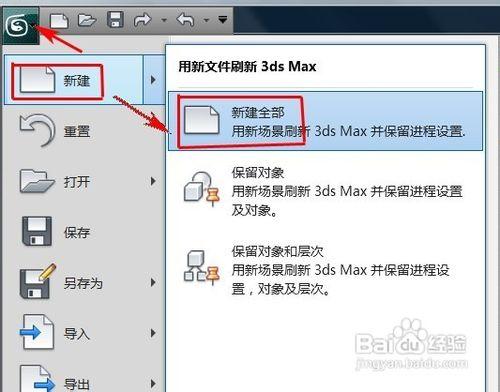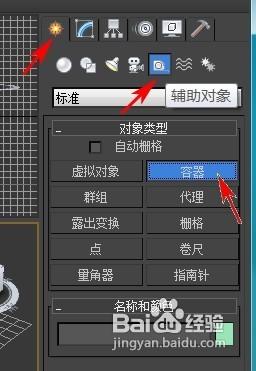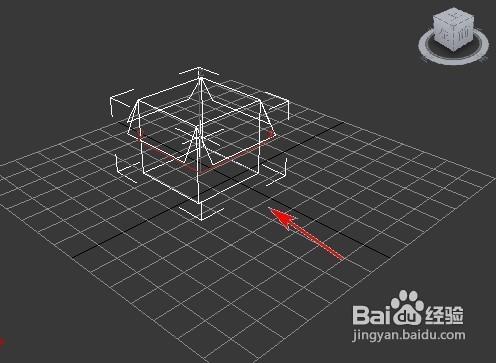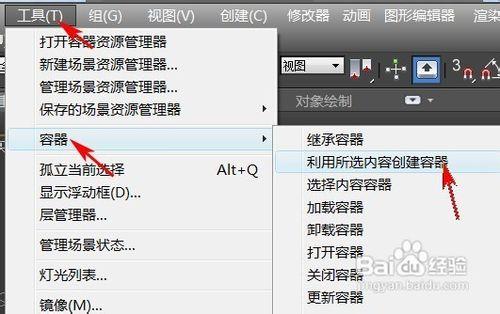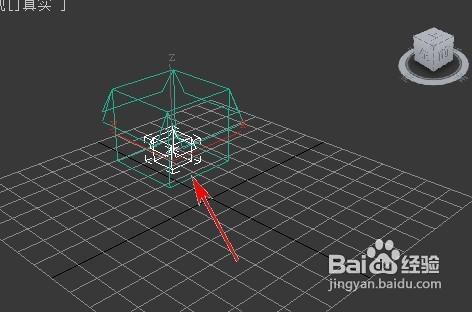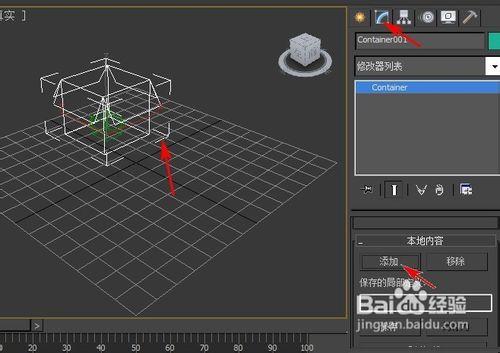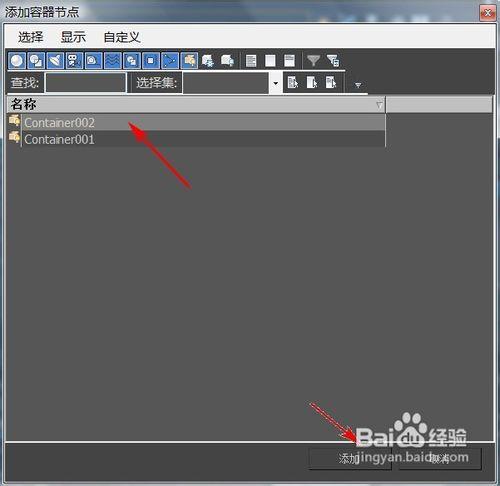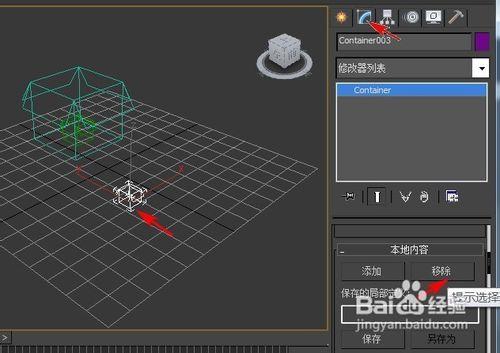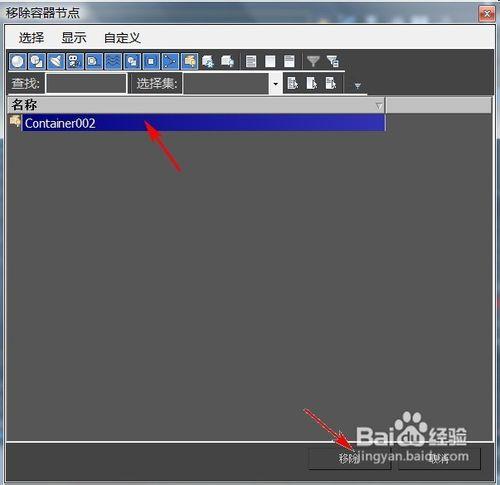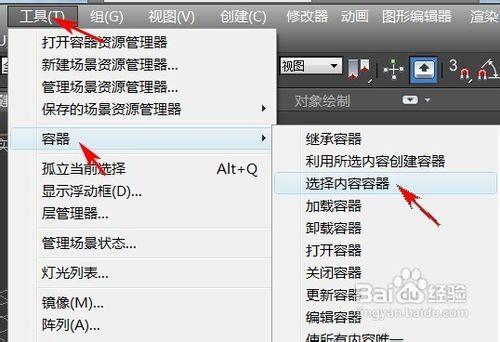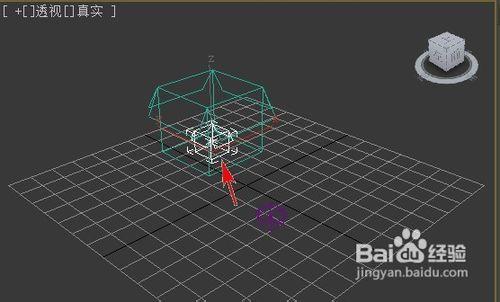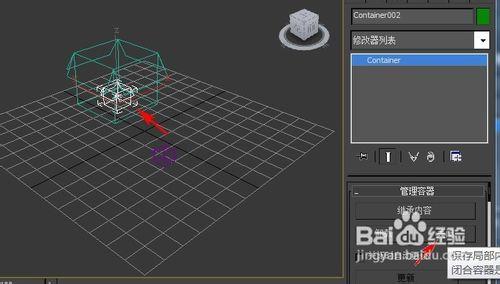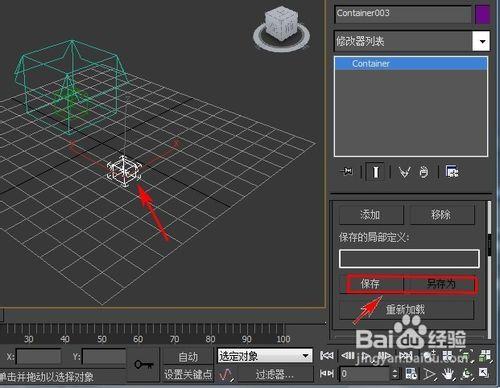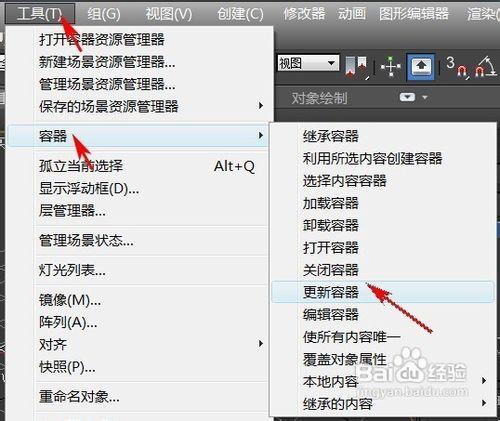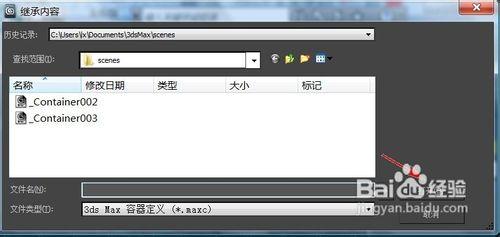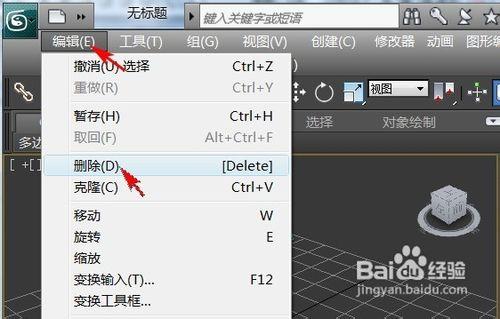3ds Max2012容器定義是一個儲存容器內容的 MAXC 檔案。可通過以下兩種方法之一使用定義檔案: 區域性定義儲存您對內容所做的更改。 源定義將內容引用到場景中的容器中。 當在場景中儲存容器時,您會儲存“區域性定義”。如果其他人引用您的內容,則他們的“源定義”與您的“區域性定義”相同。如果他們對您的內容進行更改,則他們會將這些更改儲存到自己的唯一“區域性定義”中。有一種例外情況是“原地編輯”,該功能會將更改儲存回“源定義”,會覆蓋“源定義”。
工具/原料
3ds Max2012
步驟/方法
雙擊3dsMAX2012快捷方式,開啟一個新文件,單擊最左上角圖示,選擇“新建”—“新建全部”。
建立容器:在 “建立”面板上,單擊 “輔助物件”。在“物件型別”卷展欄中,單擊“容器”。
在視口中單擊並拖動滑鼠即可建立容器輔助物件。右鍵單擊結束物件建立過程。
如果是首次建立,則容器將開啟,因此容器是可編輯的。
根據選定物件建立容器:選擇要在容器中放置的物件後,從“工具”選單中,選擇“容器”—“利用所選內容建立容器”。
一個容器會隨即新增到場景中,其中包含所選物件。
將物件新增到容器中:在視口中,選擇要向其中新增物件的已開啟容器,然後在“修改”面板 “本地內容”卷展欄中,單擊“新增”。
使用“新增容器節點”對話方塊(該對話方塊開啟後會高亮顯示要新增的物件),然後單擊“新增”。所新增的物件在視口中仍然可見,但關閉容器時,它們會從場景中移除並引用容器的 MAXC 檔案。
從容器中移除物件:選擇要從其移除物件的已開啟容器。(無法選擇已關閉容器中的物件。)在“修改”面板 “本地內容”卷展欄上,單擊“移除”。
在“移除容器節點”對話方塊的列表中高亮顯示要移除的物件,然後單擊“移除”。相應物件會隨即從容器中移除,並新增到場景中。
標識物件所屬的容器:選擇場景中要標識其容器的物件。在“工具”選單中,選擇“容器”“選擇內容容器”。
在場景中,物件的容器被選中。注意如果是巢狀容器,則會選中物件的直接父容器。
關閉和儲存容器:選擇要關閉的容器,然後在“修改”面板 “管理容器”卷展欄上,單擊“關閉”。
如果是首次關閉容器,則系統會提示您先對其進行儲存。使用“容器定義檔案”對話方塊指定位置和檔名,然後單擊“儲存”。容器輔助物件由開啟狀態更改為關閉狀態。關閉容器後,該容器就可供其他人編輯。所關閉容器中的物件會從場景中移除,但仍會保持可見。現在,場景會從已儲存容器的檔案中引用它們。關閉容器這一操作可以有效提高場景的效能。
儲存容器:選擇要關閉的容器,然後在“修改”面板 “本地容器”卷展欄上,單擊“儲存”或“另存為”。
如果是首次儲存容器,則會出現一個檔案對話方塊,提示您輸入要儲存的 MAXC 檔案的名稱和位置。
重新載入容器:在視口中,選擇要重新載入的已開啟容器,然後在“修改”面板 “本地內容”卷展欄中,單擊“重新載入”。這會將已開啟容器重新整理到最新儲存的版本。使用此功能可以在不儲存容器的情況下放棄對容器所做的更改,或重新整理容器的副本。
更新容器,只能更新具有繼承內容的容器。在視口中,選擇要更新的容器,然後從“工具”選單中,選擇“容器”“更新”。這會將容器更新到最新儲存的版本。
繼承容器,此過程顯示如何將容器作為新實體放入場景中。另外,您也可以將某容器繼承到現有容器中;在“工具”選單中,選擇“容器”“繼承內容”。
在“繼承內容”對話方塊中,導航到場景中要繼承的容器的 MAXC 檔案。單擊“開啟”。
刪除容器:在視口或資源管理器中,選擇要刪除的容器。按 Delete,或者選擇“編輯”選單 “刪除”。 當您刪除容器時,也會刪除其內容。
注意事項
如果容器作者已提供編輯許可權,則您可以單擊“原地編輯”以編輯容器內容。
將使用源容器的最新版本載入該容器,並將其從關閉狀態更改為開啟狀態。容器現在為本地容器,且對容器所做的任何更改不再影響源。